Zyxel Keeneetic Lite 1, 2, 3 - ülevaade ruuterite tunnustest, erinevustest ja häälestamisest, asendamine

- 2099
- 423
- Dr. Aubrey Bogisich
Interneti -keskus Zyxel Keeleetic Lite - põhiseade koduseks kasutamiseks. Heade parameetrite ja meeldiva hinnaga ruuter on muutunud paljude kasutajate lemmikuks, kuna see sisaldab kõike, mis on vajalik stabiilseks ühenduseks Internetiga. Selle mudeli lõpetas ja parandas arendaja, mille tulemusel sündisid järgmised versioonid - Zyxel Keeleetic Lite II ja Zyxel Keeleetic Lite III.

Interneti -seade erinevatel mudelitel pole erinev
Uurime välja, kuidas kolm ruuterite mudelit omavahel erinevad, kuidas teostatakse zyxeli keedulist ruuterit ja püsivara asendamist.
Funktsionaalsuse ülevaade
Alustame ülevaate ruuteritest esimese Zyxel Keeleetilise Lite -mudeliga - ruuteril on atraktiivne välimus, kehastatud lumevalge korpuses, matt- ja läikivate pindade kombinatsioon ning selle kaubamärgi tunnustatud materjali kaubamärgiga reljeef.

Enamikul juhtudel on Zyxel Keeleetic Lite ja selle vanemad vennad varustatud väliste antennidega, pakkudes võimsat signaali ja suurt WiFi-katteala kogu korteri ja isegi väikese kontori jaoks.
Kuid siin on Zyxel Keeneetic Lite 2 ja Zyxel Keeleetic Lite 3 mudelid on muu välimusega erinevad - need on valmistatud musta värviga ja erinevalt esimesest versioonist on varustatud kahe antenniga, mis suurendab Wi -Fi katte piirkonda.

Mis vahe on zyxel Keeneetic Lite 3 ruuteri vahel eelmistest versioonidest? Selles viidi antennid juhtumi külgosadesse ja ruuteri toimimise vahetamine on taga - selle praktilisust on keeruline hinnata, kõik sõltub sellest, kuidas konkreetne inimene seda kasutab.
Kõik kolm seadet pakuvad kergeid näitajaid, viis pistikut, millest neli LAN -vormingut ja ühte tüüpi WAN -i võrgukaabli ühendamiseks. Mudelite sisemine täidis on pisut erinev - esimesel versioonil on väiksem RAM -i kogus ja maksimaalne kiirus 150 Mbps, samas kui 2 ja 3 versioonil on need indikaatorid kaks korda kõrgemad kui.
Mida öelda kiiruse kohta? Nagu koguse 150 ja 300 Mbit/s puhul, on sarnased parameetrid enam kui piisavad ruuteri koduseks kasutamiseks või väikesesse kontorisse paigaldamiseks. Zyxel Keeneetic Lite 3 ja muud ruuterid saavad hästi hakkama mitme seadme ühendamisega korraga, ülevaated näitavad, et need ei kärbikiirust, ühenduses pole katkestusi ega probleeme.

Arvestades asjaolu, et Interneti seavad sageli kasutajad kuni 100 Mbps, piisab algsetest andmetest nende seadmete mugavaks kasutamiseks. Vastasel juhul on ruuterid peaaegu identsed - esimesel versioonil on täidise pisut nõrgem, kaks järgmist on samad, välja arvatud see, et Lite III on muutnud kiibi muutmist, mis on nendes seadmetes väga hea.
Ühenduse konfigureerimise protsess, kõigi kolme mudeli jaoks ühise püsivara muutmine, nagu ka varem, on see üsna lihtne, isegi kõige valgustamata kasutaja jaoks, mida saate tulevikus veenduda.
Interneti -seade zyxel Keeneetic Lite I, II, III
Seaded spetsiaalse meistri abil
Zyxeli kaubamärgi suur ja oluline eelis on see, et see on loonud Interneti -ühenduse kiire seadistamise. Kui peate parameetreid mõistmata ühendama 2 ja 3 versiooni, on soovitatav täita järgmine:
- Minge ruuteri veebiliidesesse brauseri kaudu, sisestades 192 kombinatsiooni.168.1.1 aadressiliinis.
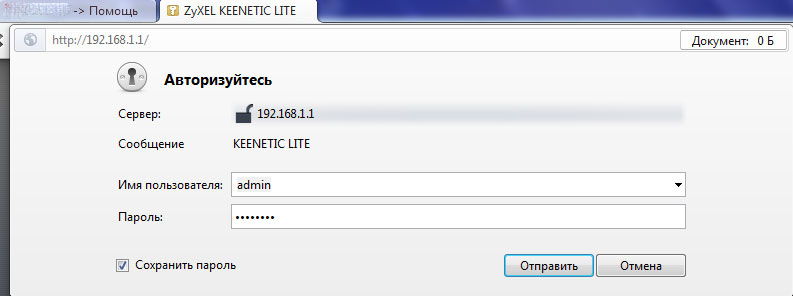
- Valige kiire seadete kapten, kus teid kutsutakse samm -sammult üles, märkige vajalikud parameetrid.

- Valige MAC -aadressi kasutamise meetod - see tuleb sisestada, kui pakkuja seda nõuab. Kui ühenduse loomiseks pole seda vaja, valige vastav rida.

- Märkige ruuteris IP -aadressi hankimise meetod - automaatne või käsitsi sisenemisega. Viimase valiku valimisel sisestage aadresside kombinatsioon, DNS -i numbrid ja muu lepingus täpsustatud teave.

- Järgmisena sisestage võrgule juurdepääsu saamiseks sisselogimine ja parool - kui neid pole vaja, märkige suvand "Mul pole Interneti -juurdepääsu parooli". Kui nad on lepingus, tuleb neid märgistada.
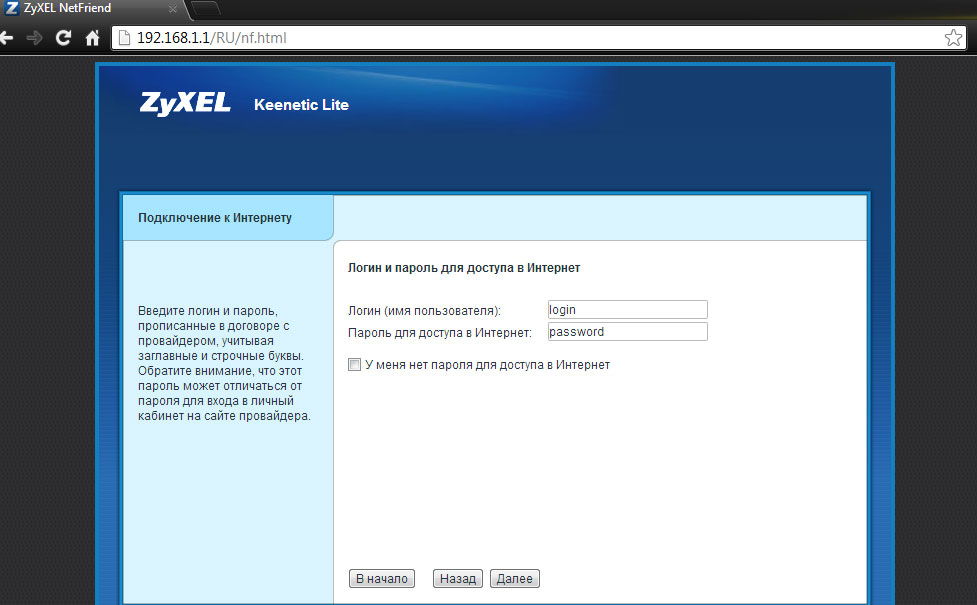
- Pärast ühenduse oleku aken kuvatakse kõigi parameetritega.

Üksikasjalik seadmete häälestamine
Kui soovite muuta üksikuid parameetreid, installige ühendus uuesti või konfigureerige ühendus ise, kui sisestate parameetrid Zyxel Keeneetic Lite 2-le, klõpsake selle asemel.
Järgmisena teostage järgmine:
- Pärast sisenemist kutsutakse teid muutma menüü parameetri menüü juurdepääsu klahvi - tehke seda, et kaitsta oma seadme kolmanda sekkumise eest.

- Võrgu konfigureerimiseks valige Internet Internetist altpoolt, avage ühendus loendist.
- Vorm ilmub teie ees ühenduse parameetrite installimiseks - kui teil on Dünaamilise aadressiga lihtne NAT -ühendus, valige selle automaatne kättesaamine rea seadistamise parameetrid. Staatilise IP -pakkuja kasutamisel tuleb see sisestada sobivatesse väljadesse, sisestage alamvõrgu mask ja lüüsi.
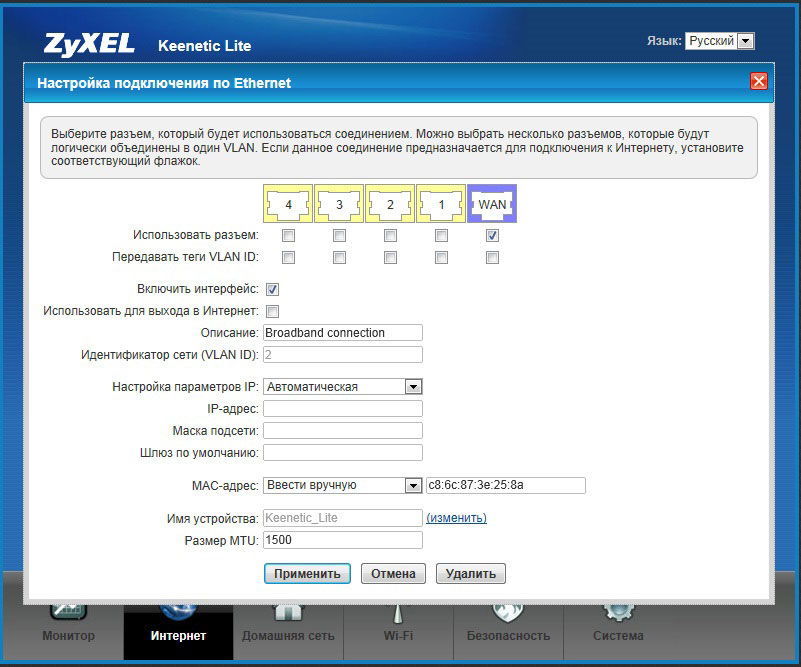
- L2TP -ühenduse installimiseks ruuterile juhendage järgmisi juhiseid:
- Interneti -jaotises Valige ühendus, valige olemasolev ühendus uuesti, märkige "Luba" ja "kasutage" ja "kasutage" ja "kasutage" ja "kasutage", ühendusega võrgukaabliga ja hankides IP automaatselt.
- Liigume PPPOE/VPN -menüüsse ja loome volitatud ühenduse - tähistame kahte esimest rida, tähistame protokolli, "ühendage läbi" lairibaühenduse Interneti -teenuse pakkuja, serveri aadress, nimi ja parool, vastuvõtmine IP -aadress automaatselt.

- Interneti -installimine PPPOE tüüpi jaoks toimub sel viisil:
- Sisestage kirjelduses olevas vormis lairibaühendus seaded IP "Ilma IP -aadress".
- Veenduge, et punktid „hõlmavad”, „kasutage Internetti” ja pistik oli märgitud diagrammil, kus võrgukaabel on ühendatud.
- Naaske Interneti -jaotisse ja avage veel üks vahekaart - PPPOE/VPN, et luua volitatud ühendus.
- Klõpsake nuppu „Lisage ühendus” ja kuvataval kujul, märkige kaks esimest rida, sisestage kirjeldus (võrgu nimi, meelevaldne), valige protokolli tüüp „Ühendage läbi” - lairibaühenduse ISP. Samuti on vaja kirjutada lepingust sisselogimine ja parool ning valida IP -aadressi automaatne kättesaamine.

Traadita ühendus
Wi-Fi mooduli konfigureerimiseks peaksite minema ruuteri parameetrite veebimenderisse--see, milline kolmest arutatud, valige akna alumises osas samanimeline sektsioon.
Aktiveerige juurdepääsupunkti mooduli töö, tulge välja võrgu nimi - vajadusel saate selle nähtamatuks muuta, mis võimaldab teil ühenduse kaitsta; Loo parool.
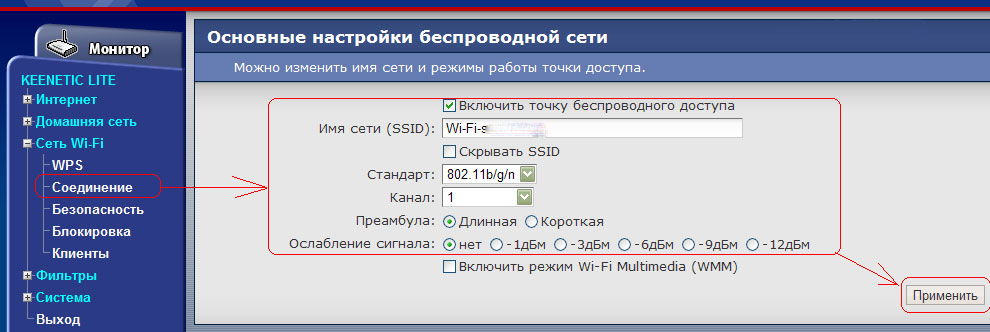
Tarkvara asendamine
1, 2 ja 3 versiooni püsivara muutmine on üsna lihtne, soovitatav juhinduda järgmiste juhistega:
- Laadige alla ruuteri mudeli jaoks mõeldud püsivara praegune versioon, salvestage arvutisse.
- Sisestage ruuteri parameetrid brauseri kaudu, valige jaotis Süsteem, menüü Microdrami menüü.
- Kuvatava akna määrake püsivara faili tee nuppu "Värskendus".

Arvestades arvustust, võime öelda, et keete Lite'i joone ruuterid on kindlasti väärilised seadmed - hea täidisega, suur ühenduskiirus ilma katkestusteta, atraktiivse disaini ja võimsate antennideta ning mis kõige tähtsam - seadete ja muutumise lihtne ja arusaadav liide Püsivara tegi neist nende kategoorias ühe parima Interneti -keskuse. Loetletud eelised peaksid lisama taskukohase hinna, mis on kvaliteediga täielikult õigustatud - see on võrguseadmete valimisel tõesti oluline. Seetõttu saab tõenäoliselt ostmiseks soovitada zyxel keete -lite ruutereid ning mudeli valimine sõltub juba teie nõuetest ja maitseeelistustest.
- « Lennujaama äärmuslik roter Apple'ist - eelised ja seadistus
- Kuidas skannida süsteemi viiruste olemasolu jaoks »

